sqlserver2019安装
说明: 新版 sqlserver安装分两部分:第一部分安装服务 第二部分安装管理工具
第一步:下载安装包
ed2k://|file|cn_office_professional_plus_2019_x86_x64_dvd_5e5be643.iso|3775004672|1E4FFA5240F21F60DC027F73F1C62FF4|/
第二步:安装服务

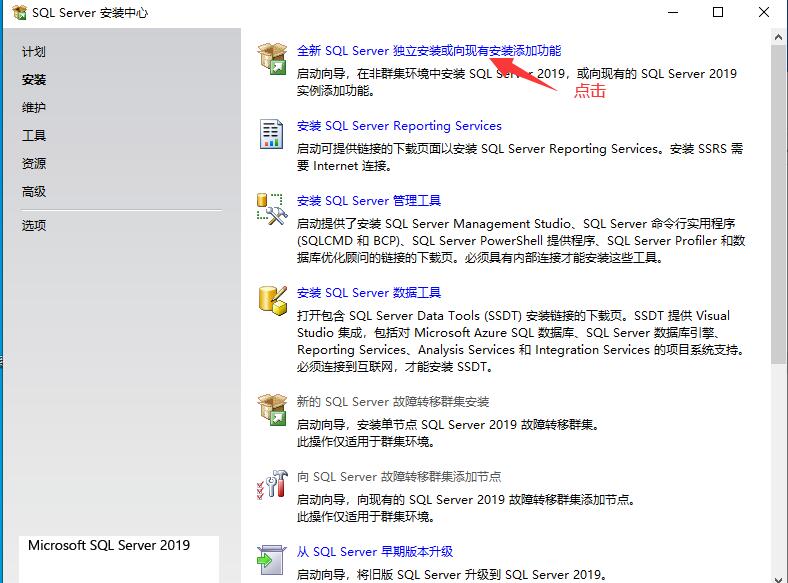
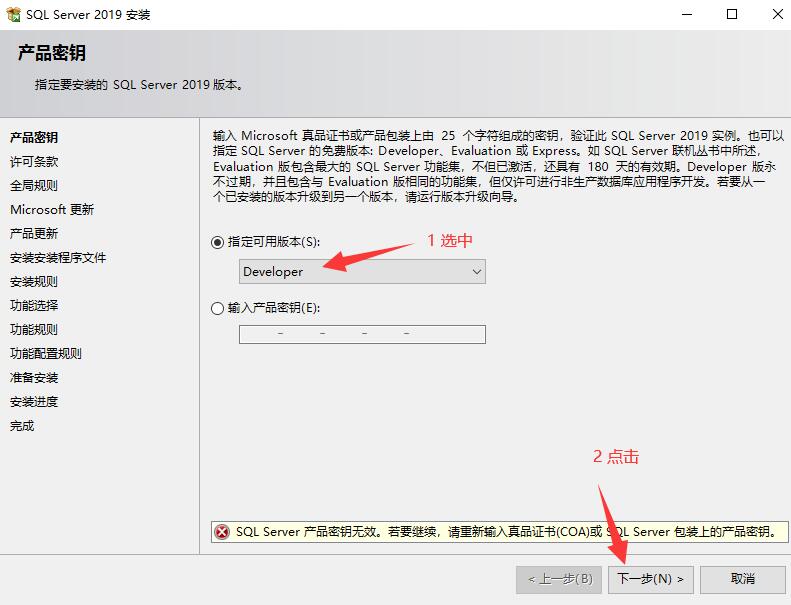
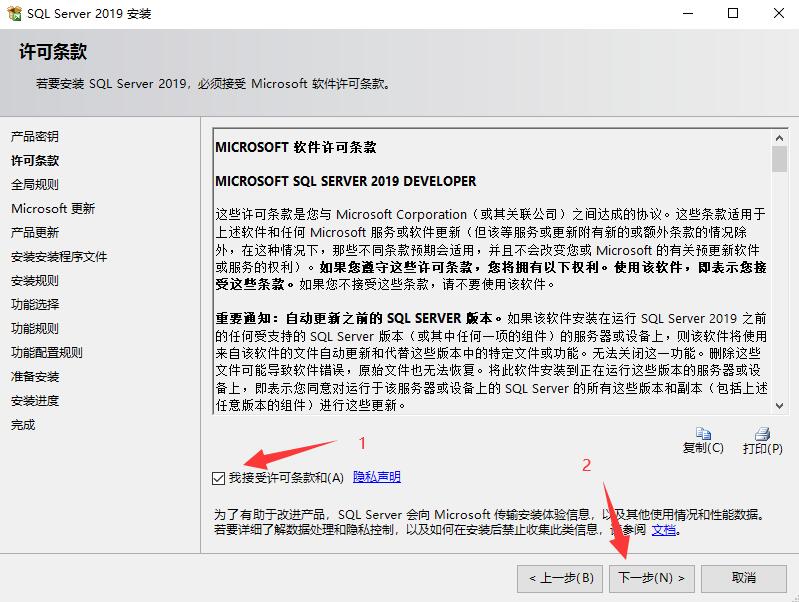

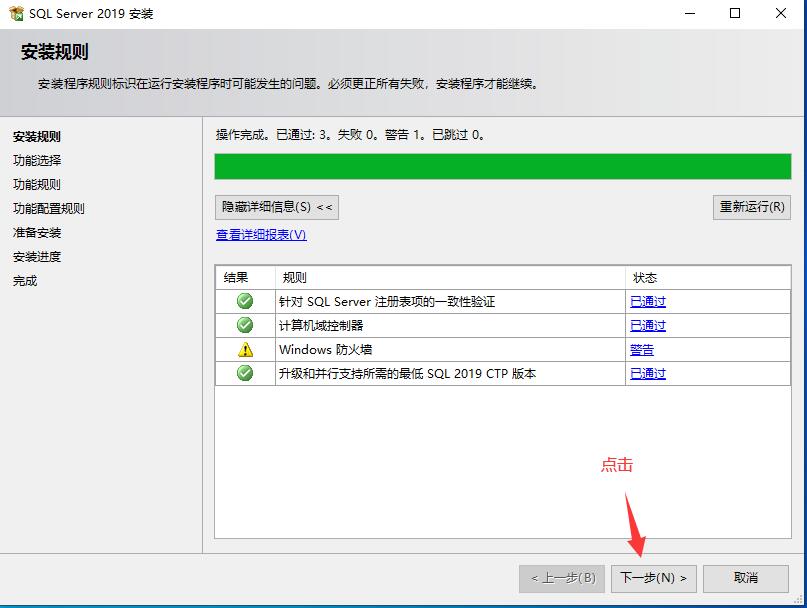
这里注意:
推荐第一种安装,因为python一般用不到。
第一种: 不安装机器学习(1如果用不到python,那么下面两张图对应位置可以取消勾选 2 如果安装机器学习 需要额外下载1.5G的 安装包 3 以后如果想安装了 可以重新运行安装程序 勾选即可)
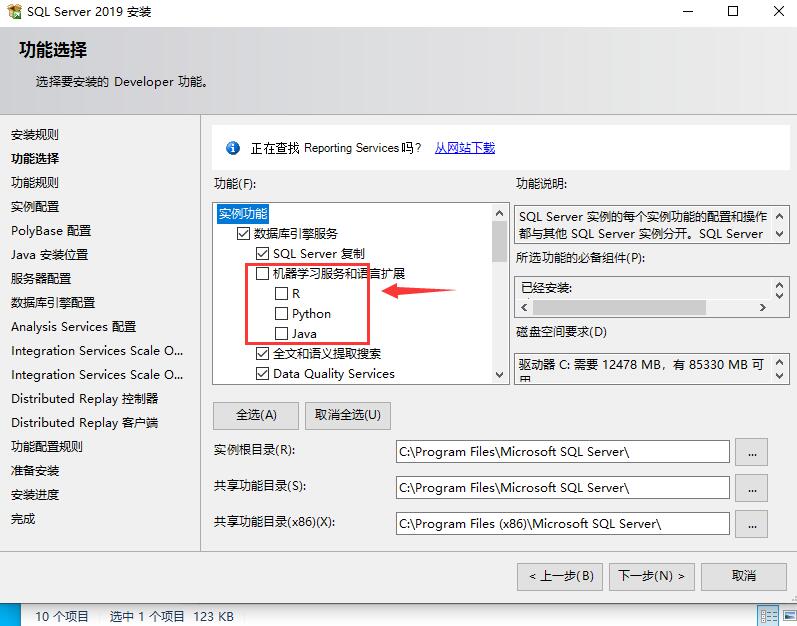

第二种 :全部功能安装
这种全部功能都安装,需要额外安装1.5G的 资源包,具体看下面 第三步 的步骤
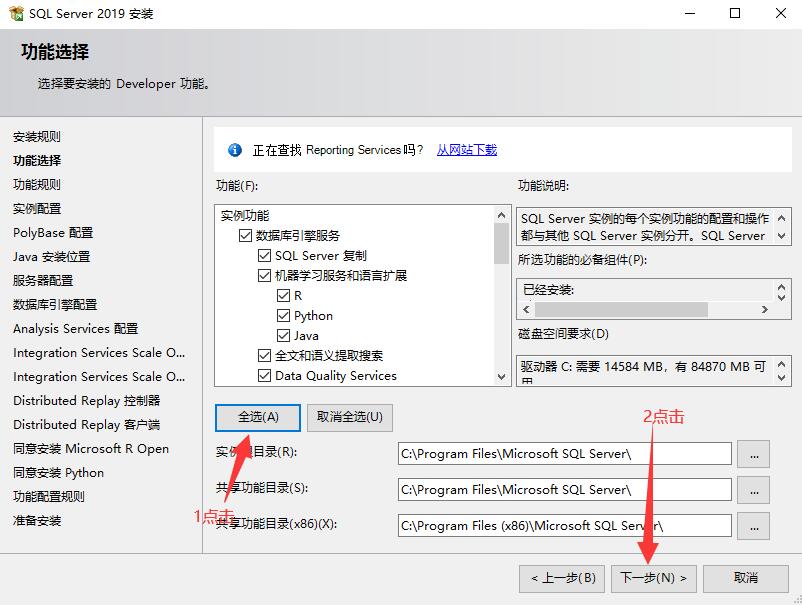
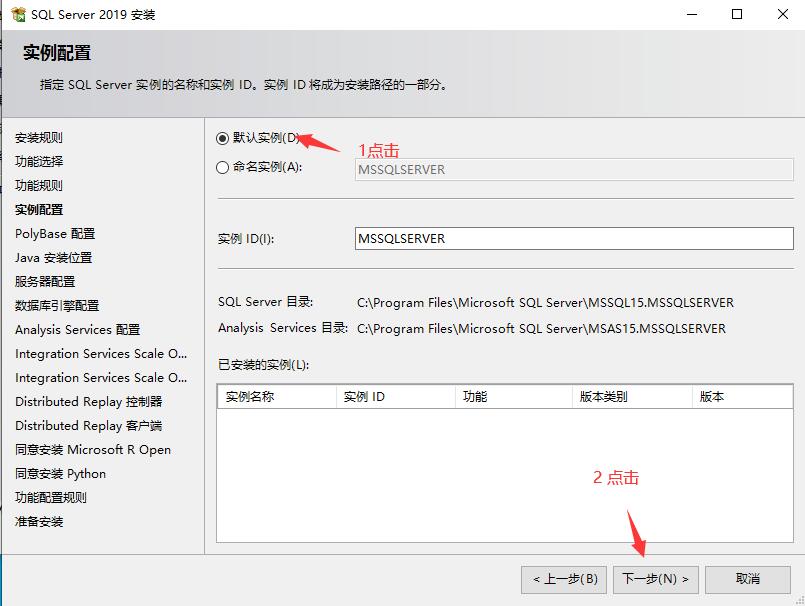
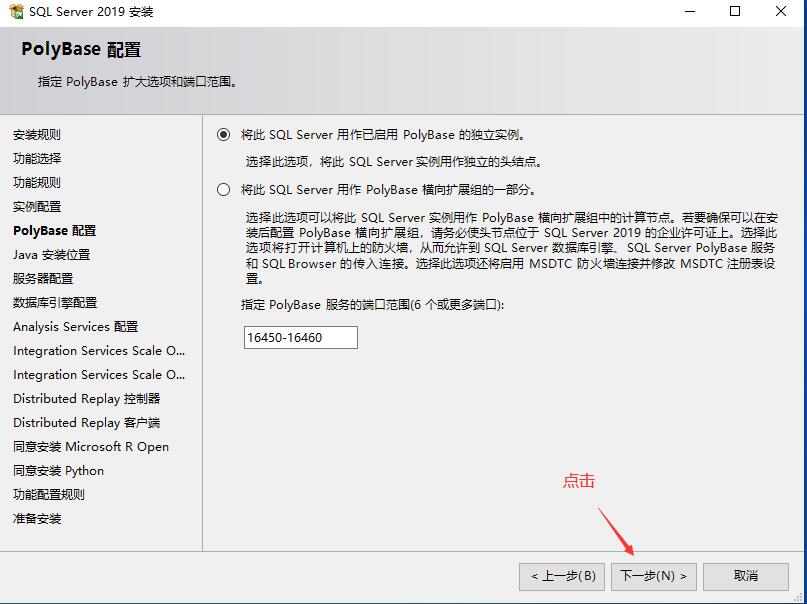
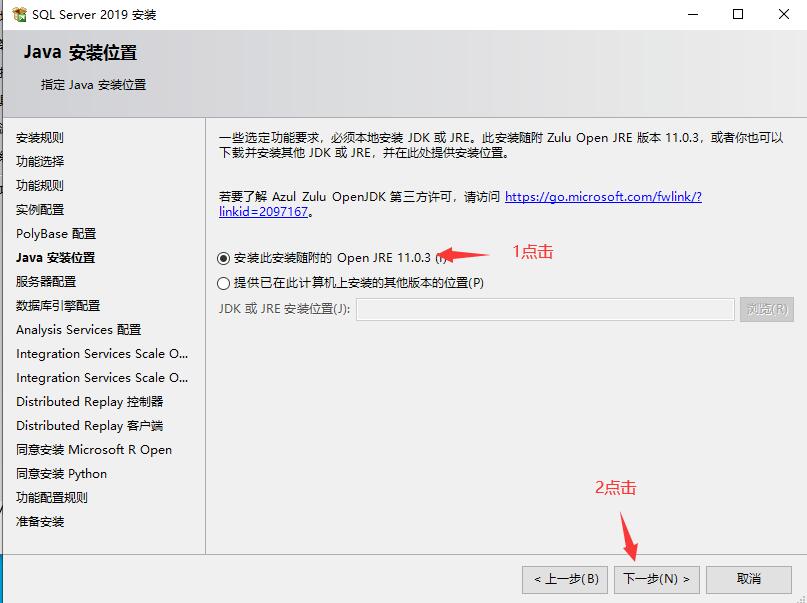

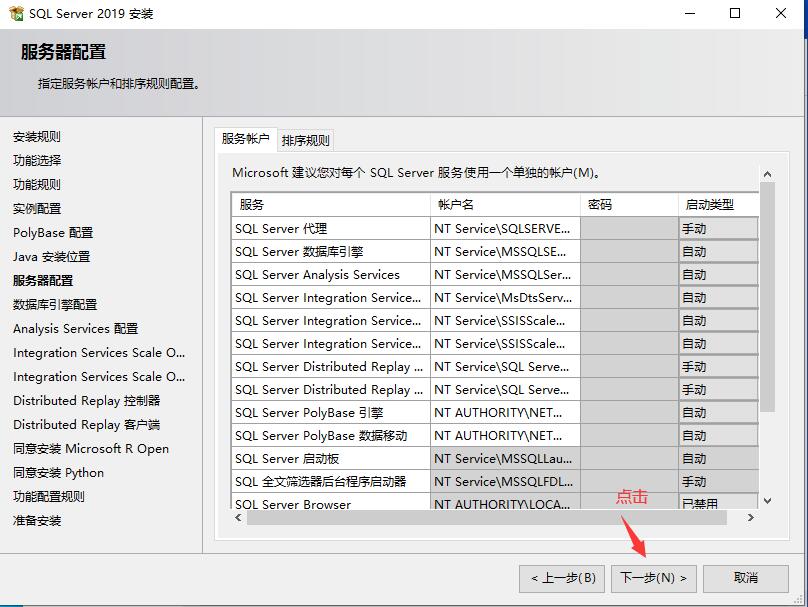
第三步:安装机器学习
上面如果勾选了 机器学习 会出现下面的界面,需要安装额外1.5g左右的资源包(如果没有勾选,则直接下一步 安装即可。如果想变更安装的选项,那么 退出安装程序重新运行 安装程序)
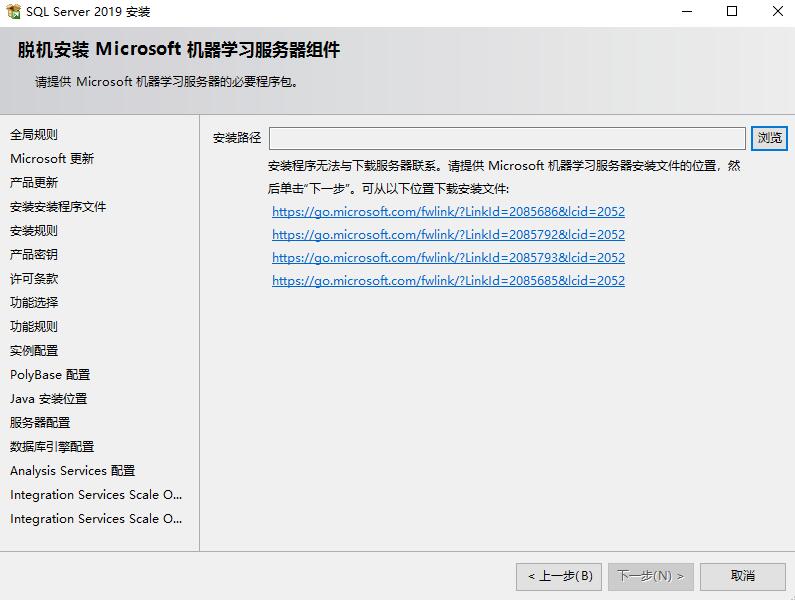
需要将4个连接地址 复制到浏览器里面 都下载下来,总大小 估计1.5G左右, 这里我已经下载好了,
下载地址:链接:https://pan.baidu.com/s/1EINXrZg1ZqKiZkQ29mZIow
提取码:nkyh

下载完成后,将后面的1033都改成2052
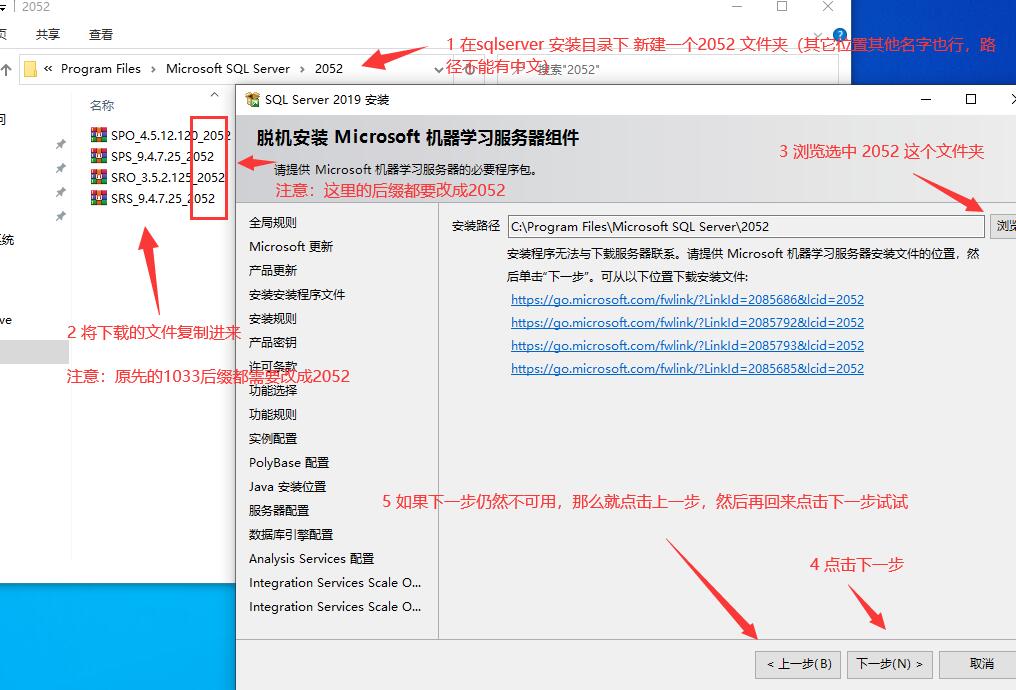
然后继续点击 下一步 安装即可。
出现下图 说明已经安装成功了,点击确定之后 稍等一会,sqlserver还在后台处理,稍等一会后,操作第四步骤

第四步:安装SQL Server Management Studio
下载地址: 链接:https://pan.baidu.com/s/1WVGWxedhX7fHKRg1PWGnuw
提取码:fia4
也可以从官网下载:
https://docs.microsoft.com/en-us/sql/ssms/download-sql-server-management-studio-ssms?view=sql-server-ver15
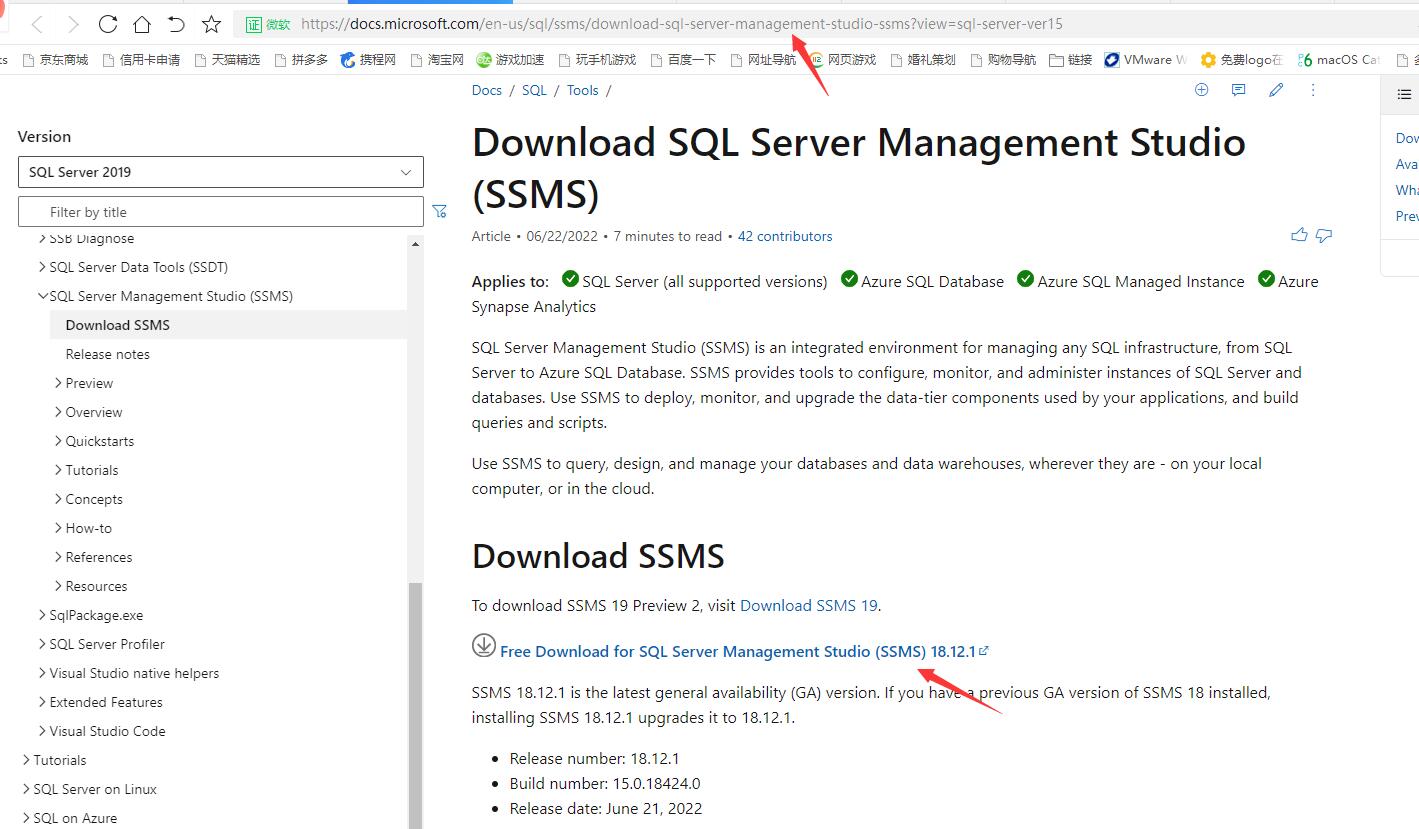
下载完成直接安装即可,安装过程中可能会重启计算机,按照步骤操作即可。
安装完成后,启动sqlserver
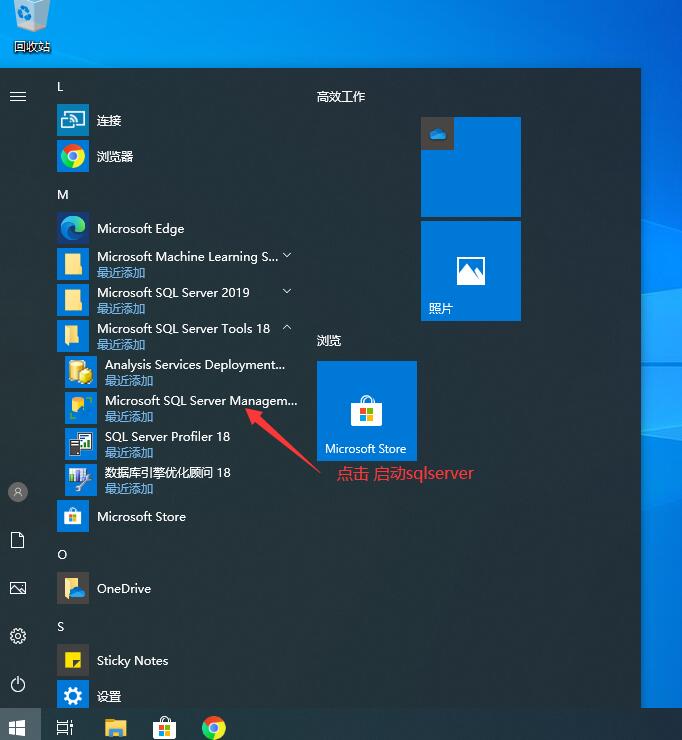

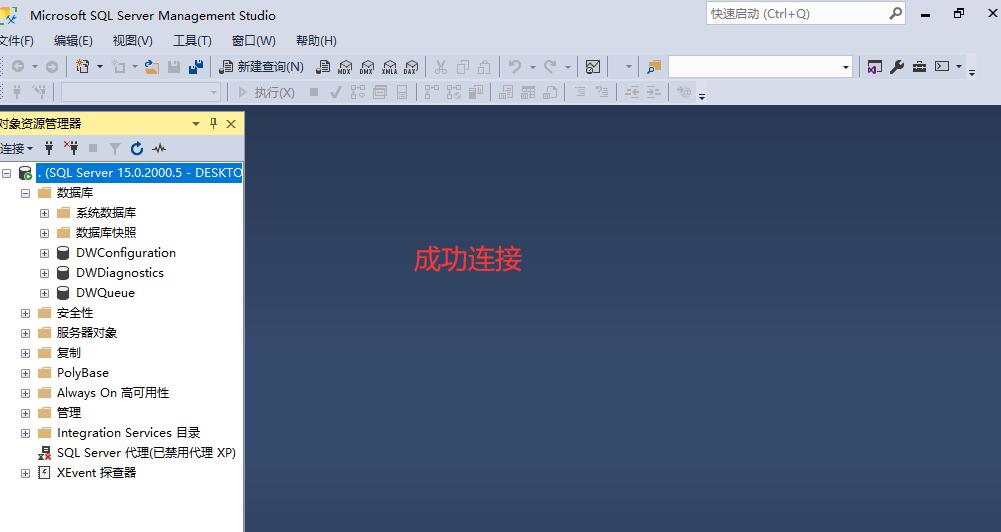





【推荐】国内首个AI IDE,深度理解中文开发场景,立即下载体验Trae
【推荐】编程新体验,更懂你的AI,立即体验豆包MarsCode编程助手
【推荐】抖音旗下AI助手豆包,你的智能百科全书,全免费不限次数
【推荐】轻量又高性能的 SSH 工具 IShell:AI 加持,快人一步
· 无需6万激活码!GitHub神秘组织3小时极速复刻Manus,手把手教你使用OpenManus搭建本
· C#/.NET/.NET Core优秀项目和框架2025年2月简报
· 一文读懂知识蒸馏
· Manus爆火,是硬核还是营销?
· 终于写完轮子一部分:tcp代理 了,记录一下